Créer automatiquement des cartes stratégiques professionnelles
Créer des cartes stratégiques en utilisant les données de l'onglet KPI. Afficher les perspectives, les thèmes stratégiques, les objectifs commerciaux et les KPI.
Pour plus d'informations sur la conception des cartes stratégiques, consultez cet article.
Gérer les cartes stratégiques
Pour visualiser ou modifier une carte stratégique, vous devez ouvrir une fiche d’évaluation existante ou en créer une nouvelle, puis aller à la page Carte stratégique tab.
Sur la barre d'outils, il y a un menu déroulant avec toutes les cartes stratégiques disponibles dans votre fiche d’évaluation:

Générer une carte stratégique automatiquement
BSC Designer peut générer automatiquement une carte stratégique en utilisant des informations sur les objectifs commerciaux, les KPI liés et les liens de cause à effet entre eux. Pour générer une carte automatiquement, créez une nouvelle carte et cliquez sur le bouton Placement de la carte stratégique :

BSC Designer vous proposera de sélectionner un type de carte que vous souhaitez créer, et vous permettra également de personnaliser les paramètres de la carte.
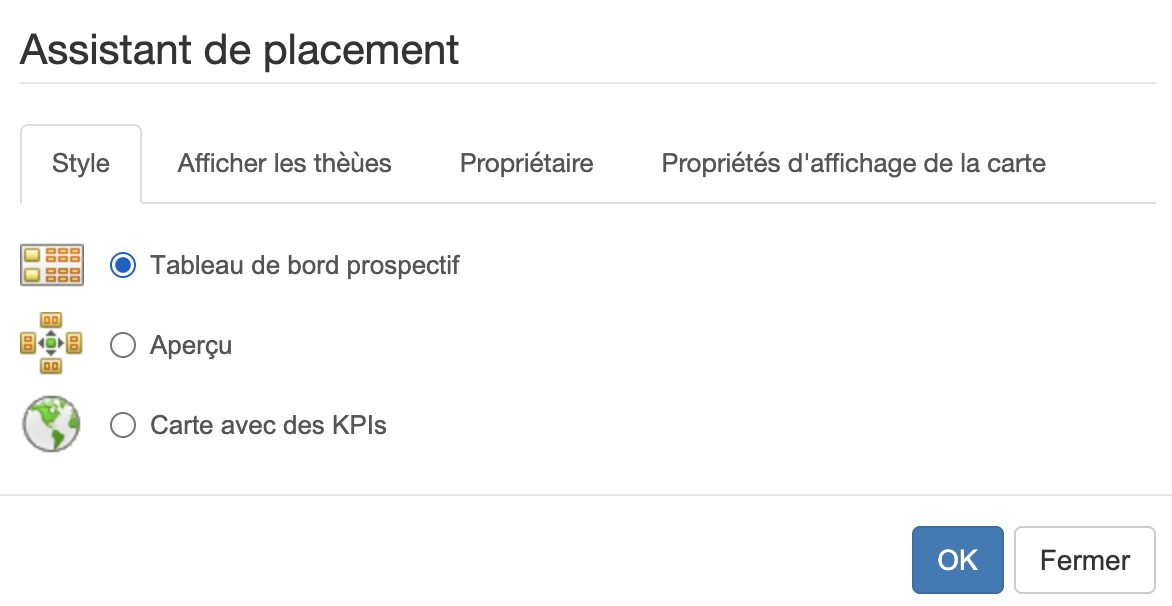
L'interface de l'assistant de cartographie est divisée en plusieurs onglets.
Style
Sélectionnez parmi plusieurs styles de visualisation pris en charge
- Tableau de bord Prospectif - une carte stratégique moderne du Tableau de bord Prospectif avec 4 perspectives, des objectifs commerciaux et des liens de cause à effet entre eux
- Carte D’ensemble- une carte de style rectangle avec des KPI/objectifs commerciaux de haut niveau uniquement
- Cartes avec KPIs - une carte géographique où les KPIs peuvent être visualisés
Pour utiliser la Carte avec les KPI, veillez à suivre les étapes suivantes:
- Créer une Carte avec des KPI en utilisant un des modèles prédéfinis
- Allez à l'onglet KPI et sélectionnez un indicateur que vous devez aligner sur une région de la carte
- Sélectionner Lier l'élément à la carte dans les outils
- Retournez à l'onglet Cartes stratégique et mettez à jour votre Cartes avec les KPI
Affichez les thèmes
Un objectif commercial dans BSC Designer peut appartenir à différents thèmes stratégiques. Sur l'onglet Afficher les thèmes on peut choisir les thèmes qui doivent être visualisés sur la carte actuelle.
Propriétaire
Choisissez si vous voulez montrer tous les objectifs, ou les objectifs/initiatives pour les propriétaires sélectionnés uniquement.
Propriétés d'affichage de la carte
Les différents contrôles de cet onglet permettent à l'utilisateur de personnaliser l'apparence des objectifs commerciaux et des éléments alignés sur la carte stratégique.
Personnaliser l'apparence des objets
BSC Designer utilise certaines palettes de couleurs pour les objectifs commerciaux et les KPI. Il est possible d'ajuster certains paramètres de couleur. Sélectionnez n'importe quel objet sur la carte stratégique et cliquez sur le bouton Formatage de la barre d'outils :


Un autre moyen de personnaliser la manière dont les objectifs commerciaux sont affichés sur la carte stratégique consiste à personnaliser le schéma de couleurs des thèmes stratégiques. Pour ce faire, allez dans l'onglet KPI, sélectionnez un objectif commercial, allez dans l'onglet Contexte, trouvez le menu déroulant "Thème stratégique" et cliquez sur le bouton Editer à côté de le menu déroulant:
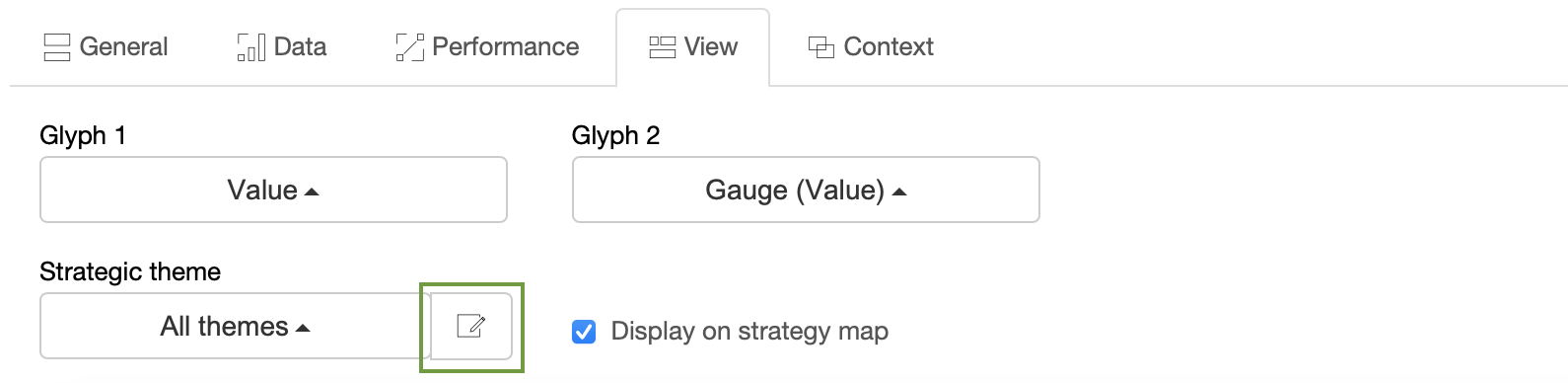
Dessiner la carte de la stratégie
BSC Designer fournit un large éventail d'objets que vous pouvez mettre sur la carte. Cliquez sur le menu déroulant Objets personnalisés pour voir les options dont vous disposez:

Sélectionnez un objet dans la liste et cliquez sur la carte stratégique à l'endroit où vous souhaitez placer ce nouvel objet.
- Double clic sur le nouvel objet pour entrer du texte.
- Si vous avez besoin de personnaliser les paramètres des objets tels que la couleur, le dégradé, etc. vous devez sélectionner un objet et cliquer sur Propriétés de l'objet bouton.
Texte sur la carte stratégique
Avec l'élément Texte vous pouvez mettre une note de texte n'importe où sur la carte stratégique.
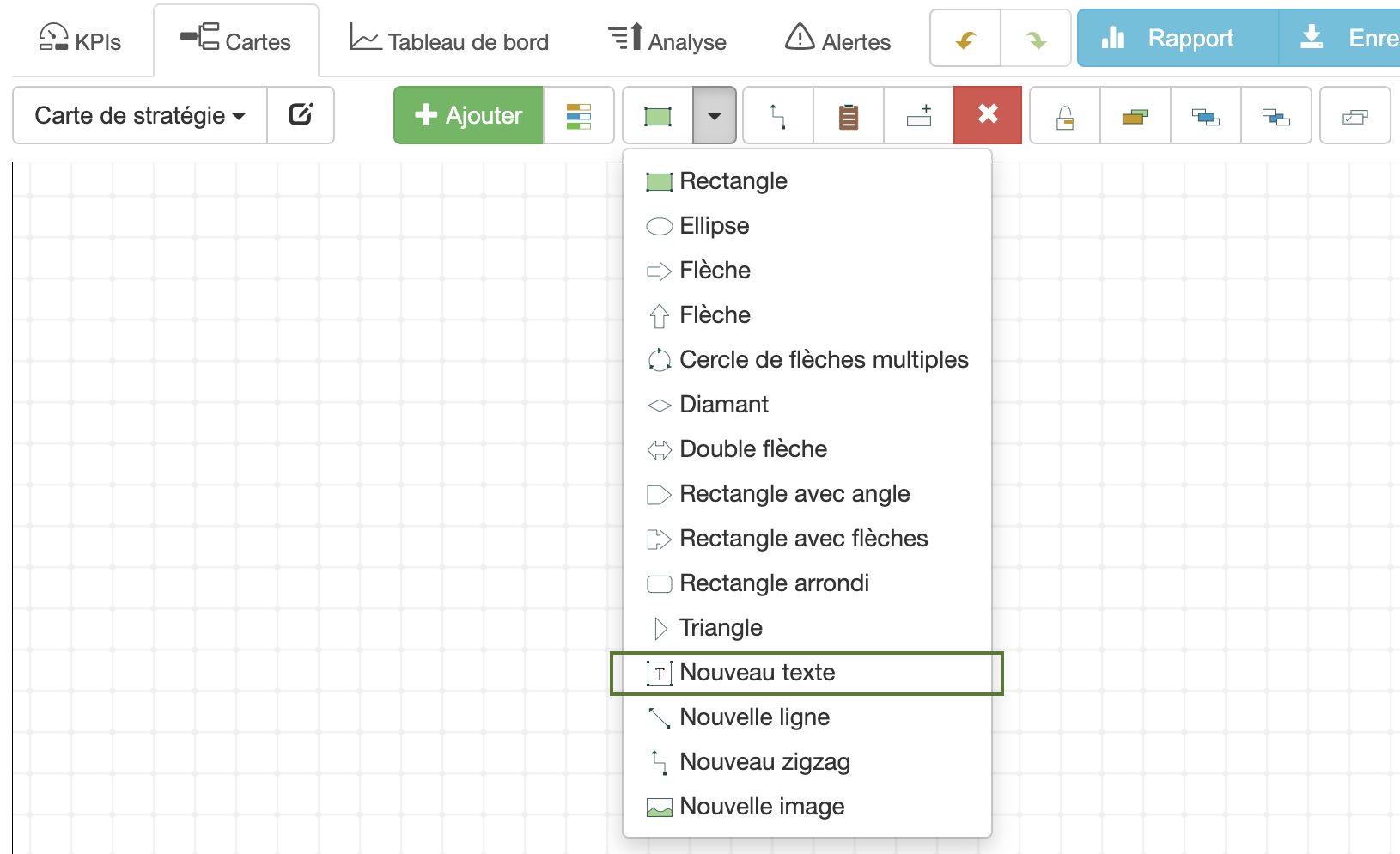
Pour personnaliser les propriétés du texte telles que la taille et la couleur de la police, sélectionnez un élément et cliquez sur le bouton Propriétés du texte de la barre d'outils.
Liens
Vous pouvez lier deux objets en utilisant différents types de liens. Sélectionnez le type de lien dont vous avez besoin:
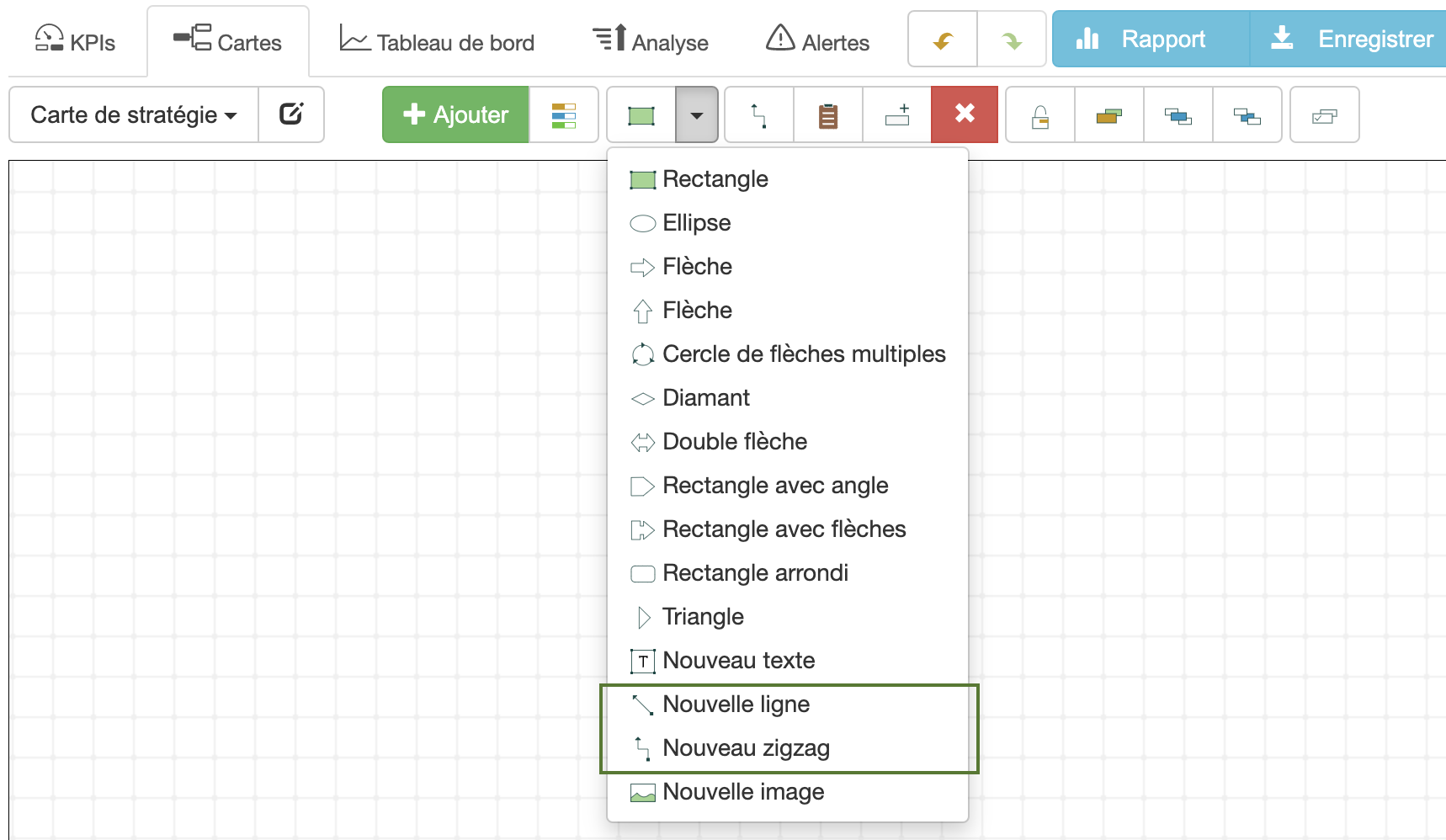
placez un curseur sur un objet source, cliquez et ne relâchez pas un bouton de la souris, déplacez le curseur sur l'autre objet, sélectionnez le point de destination et relâchez le bouton de la souris.
Envoyer à l'arrière, amener à l'avant
Deux boutons vous aideront à organiser les objets sur la carte stratégique. Utilisez-les lorsque vous devez déplacer un objet vers l'avant ou vers l'arrière.

Ajouter des éléments
Vous pouvez ajouter des objectifs commerciaux et des KPI à la carte stratégique.
Pour ajouter un nouvel objectif ou indicateur :- Sélectionner un objectif ou un objectif mère
- Utiliser Ajouter un élément bouton

- Utiliser Ajouter un élément existant bouton

Exporter un objectif vers un autre fiche d’évaluation
Un objectif de la carte stratégique peut être exporté vers une autre fiche d'évaluation. Par exemple, les résultats de l'analyse PESTEL peuvent être exportés vers une autre fiche d'évaluation stratégique pour un développement ultérieur.

- Sélectionnez un objectif sur la carte
- Cliquez sur le bouton Exporter l'objectif
- Sélectionnez la fiche d’évaluation cible et le nouvel élément parent
- Cliquez sur le bouton Copier ou Lier
Contrôle de qualité assisté par l'IA
Le logiciel suit automatiquement l'application des meilleures méthodes de planification stratégique sur la carte stratégique.
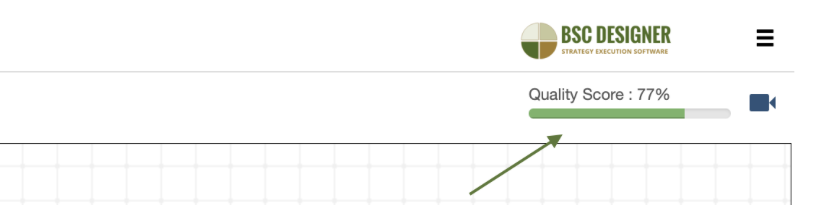
Trouvez le résultat du contrôle de qualité dans le coin supérieur droit de la carte stratégique :
- Cliquez sur l'indicateur de qualité pour consulter les améliorations suggérées.
- Désactivez l'analyse de la qualité via Paramètres > Flux de travail > Vérifier le résultat de la qualité de la carte stratégique.